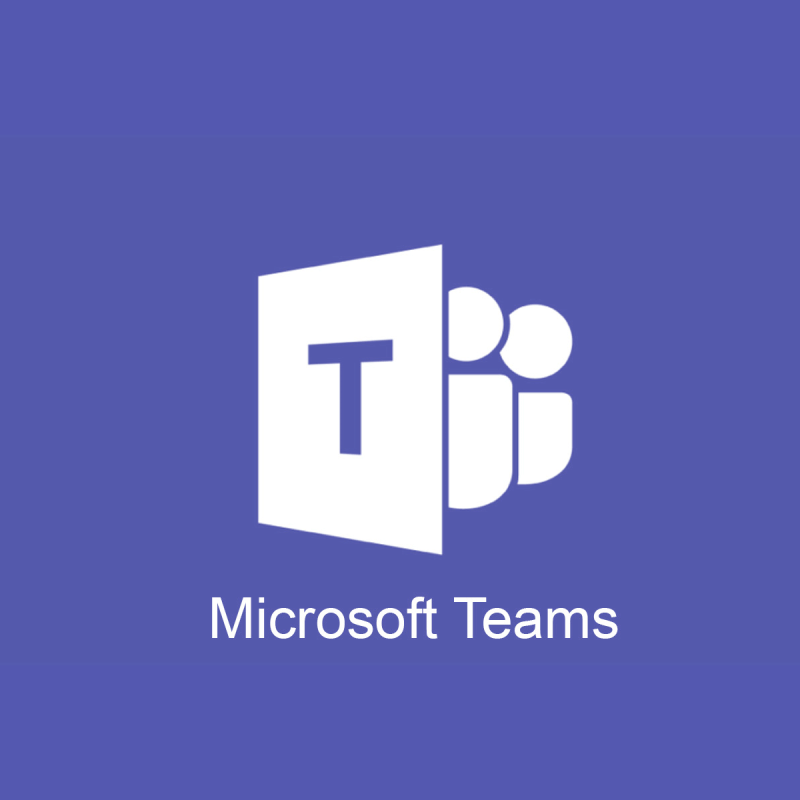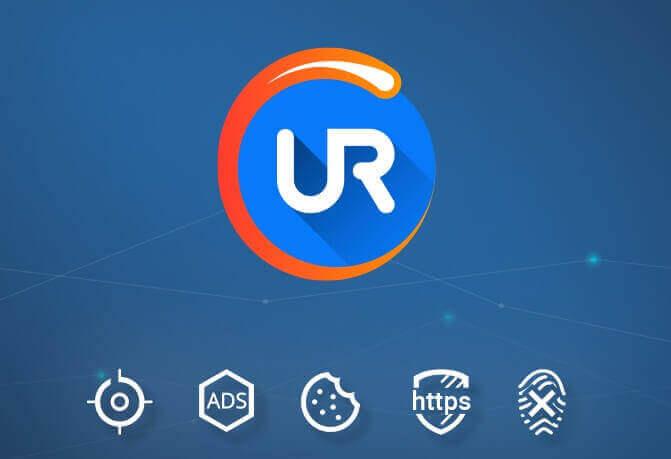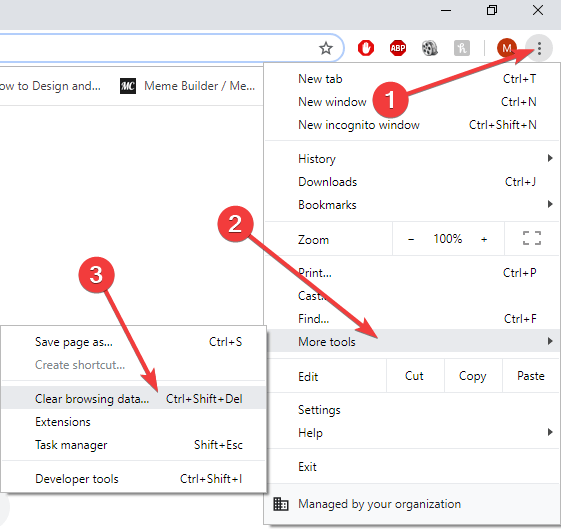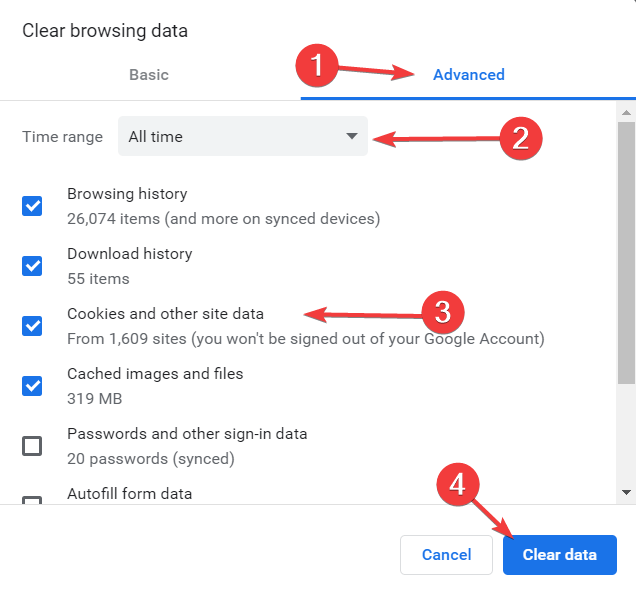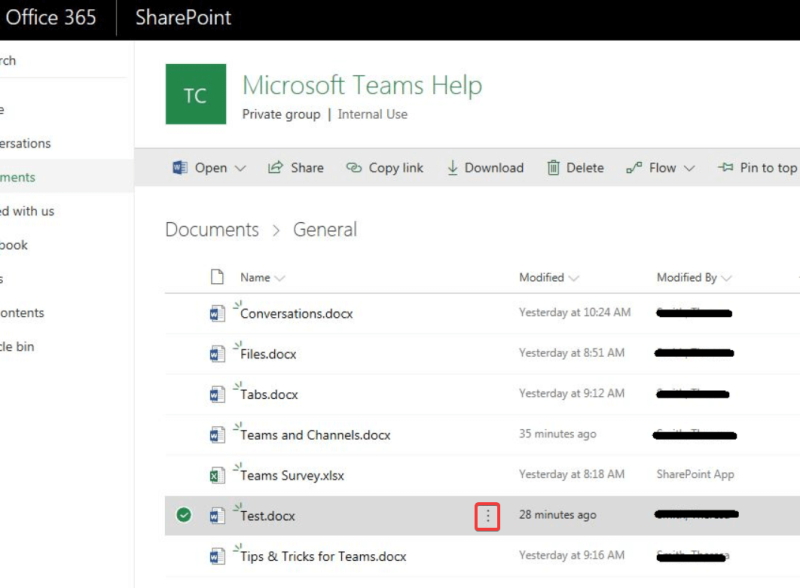- Milljónir notenda Microsoft Teams treysta á þetta tól til að deila skrám með samstarfsfólki sínu og viðskiptavinum
- Þessi mjög sérhannaðar vettvangur fellur fullkomlega saman við aðrar Office vörur og skapar þannig hið fullkomna framleiðniumhverfi fyrir fundi og skráaskipti.
- Ef þú þarft ekki lengur sérstakar skrár geturðu eytt þeim. Hins vegar getur Microsoft Team stundum komið í veg fyrir að þú gerir það en í þessari handbók munum við sýna þér hvernig þú getur lagað þetta vandamál
- Þessi handbók er hluti af Microsoft Teams miðstöðinni okkar . Skoðaðu það ef þú vilt verða Microsoft Teams sérfræðingur
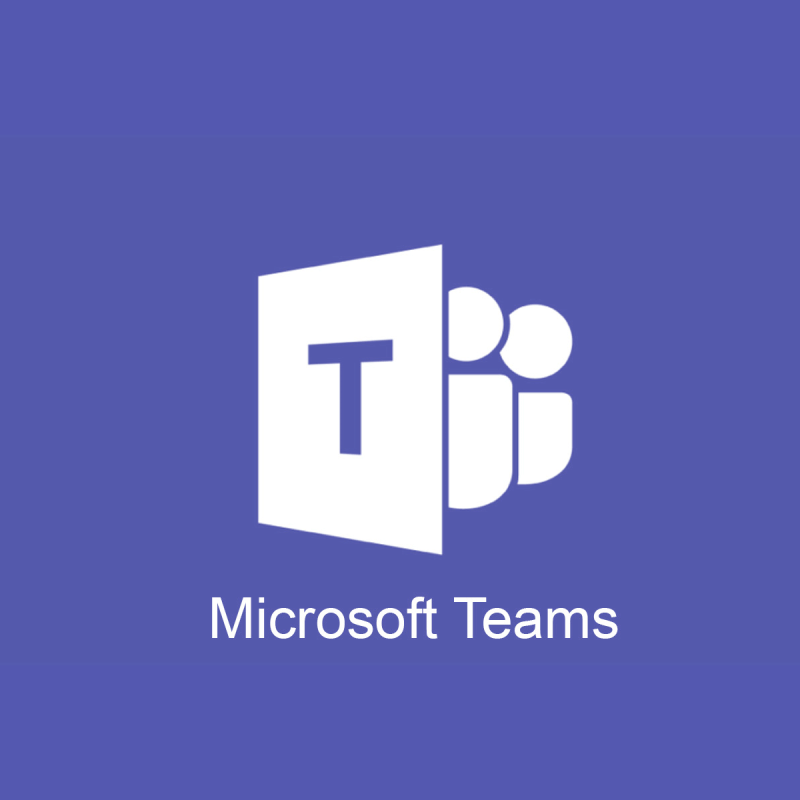
Að deila skrám í Microsoft Teams er einn af helstu eiginleikum þessa tóls. Hins vegar hefur þetta líka mörg vandamál í för með sér. Margir notendur sögðu að þeir gætu ekki eytt skrám í Teams.
Einn notandi sagði eftirfarandi á opinberum Microsoft spjallborði:
This is a brand new team and there are only two people in it and neither of them are online today. I created several help files for the team and needed to delete the one named Test, and cannot. I just want to delete this test file, and I cannot figure out how to do it. Help?
Einnig bætti notandinn við að hann reyndi að eyða þessari skrá úr SharePoint, en fékk þessi skilaboð: "Skráin er núna útskráð eða læst til að breyta af öðrum notanda". Hins vegar eru engir aðrir notendur og það er hvergi opið.
Sem betur fer eru nokkrar lausnir á þessu máli og í dag munum við sýna þér hvernig á að eyða skrám í Microsoft Teams.
Hvað á að gera ef Microsoft Teams eyðir ekki ákveðnum skrám?
1. Bíddu þolinmóður


Ef skráin var opnuð af öðru biðlaraforriti setur Windows SharePoint Services skriflás á skjalið á þjóninum. Svo það mun taka nokkurn tíma áður en tímalásinn rennur út.
Því skaltu bíða aðeins lengur og reyna aftur síðar til að sjá hvort vandamálið er viðvarandi.
2. Prófaðu annan vafra
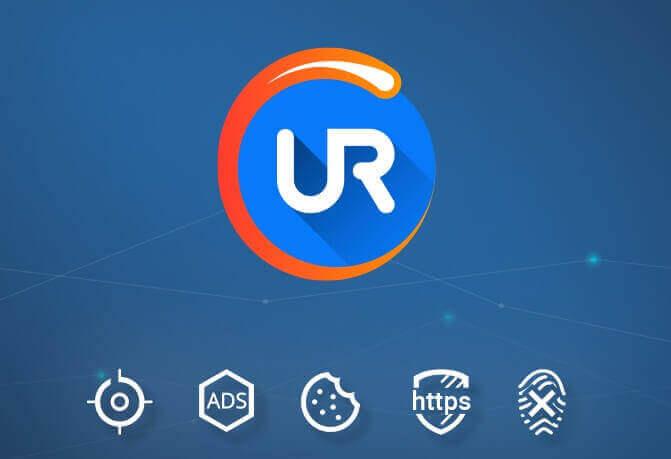
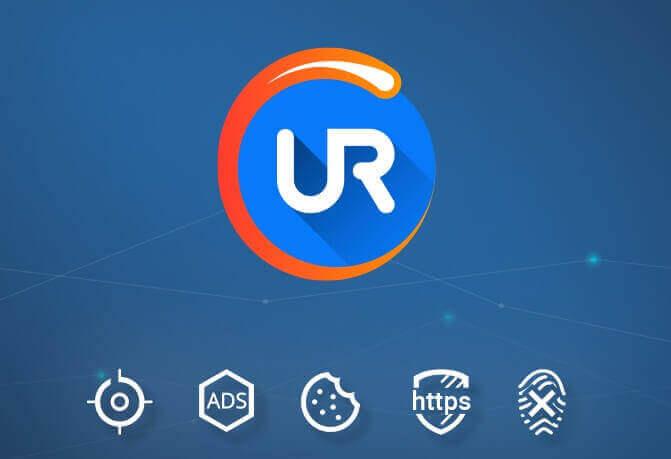
Ef þú ert með þetta vandamál geturðu kannski lagað það með því að prófa annan vafra.
UR vafri er frábær valkostur við Google Chrome sem setur öryggi og friðhelgi notenda í forgang.
Varðandi friðhelgi einkalífsins ættir þú að vita að UR Browser sendir ekki gögnin þín til Google. Að auki er innbyggð rekja- og vefveiðavörn, sem og auglýsingablokkari.
Til að auka öryggi er VPN og skanni fyrir spilliforrit fyrir niðurhalaðar skrár.
Tilmæli ritstjóra

UR vafri
- Hratt síðuhleðsla
- Persónuvernd á VPN-stigi
- Aukið öryggi
- Innbyggður vírusskanni
Sæktu núna UR vafra
UR Browser er besti valkosturinn fyrir Chrome, og hér er ástæðan
3. Hreinsaðu skyndiminni og vafrakökur úr vafranum
Ef lausnin hér að ofan virkaði ekki, reyndu að hreinsa skyndiminni úr vafranum. Í Google Chrome geturðu gert þetta með því að fylgja skrefunum hér að neðan.
- Farðu í þrjá lóðrétta punkta í efra hægra horninu á glugganum þínum.
- Veldu Fleiri verkfæri og Hreinsa vafragögn .
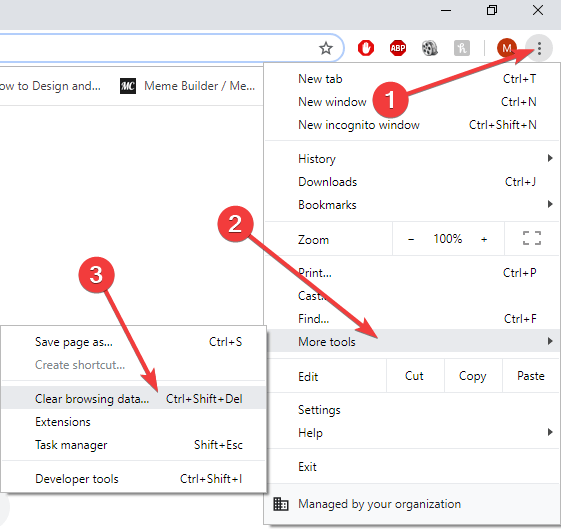
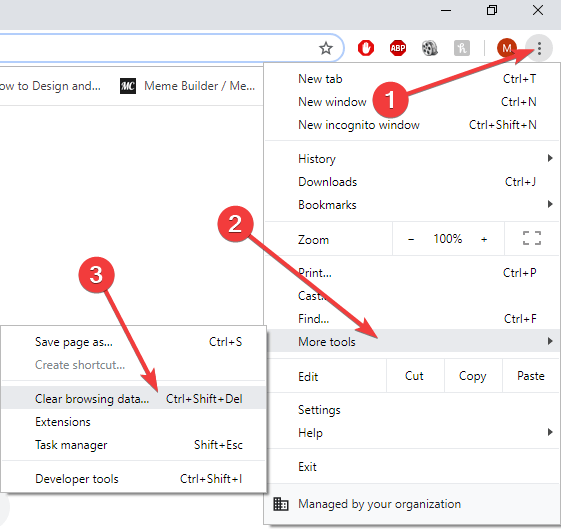
- Farðu í Advanced og veldu All time .
- Athugaðu reitinn Vafrakökur og önnur vefgögn og smelltu á Hreinsa gögn .
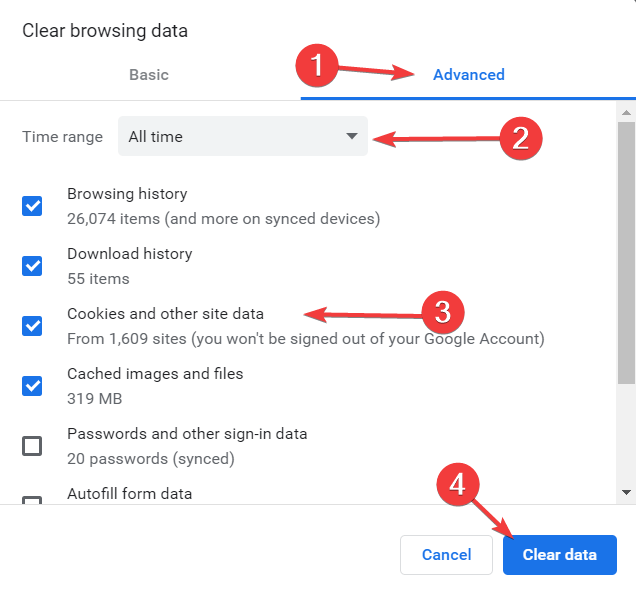
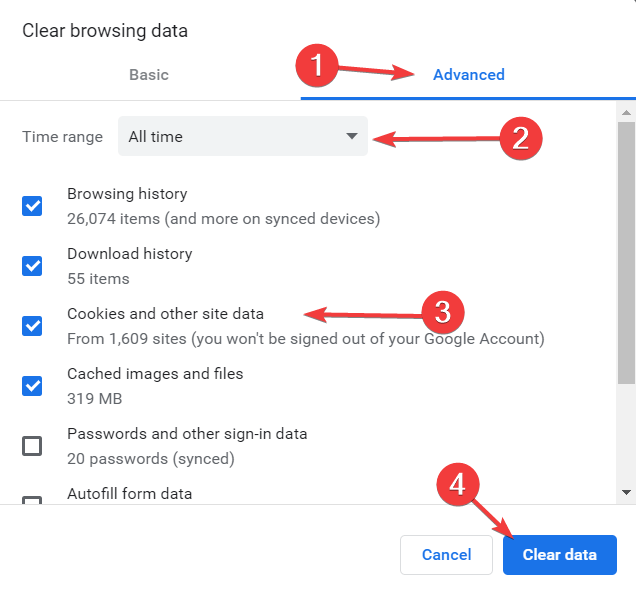
4. Endurheimtu fyrri útgáfu
- Í skjalasafninu skaltu velja punktana þrjá við hlið skjalsins.
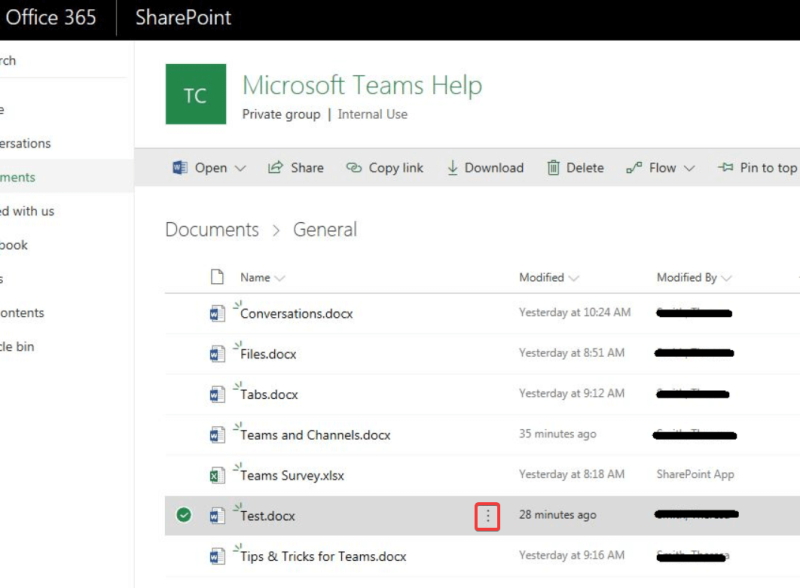
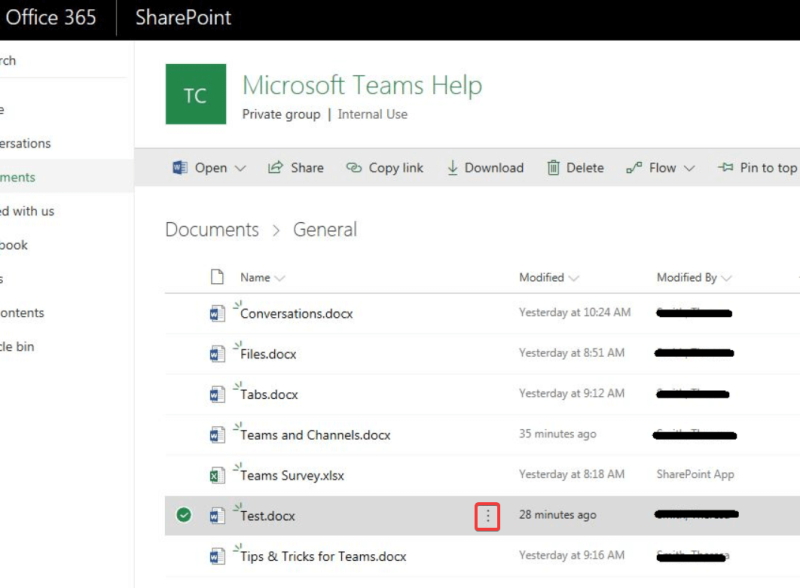
- Smelltu á útgáfusögu .
- Endurheimta í fyrri útgáfu.
- Athugaðu hvort þú getur eytt skránni.
Niðurstaða
Auðvelt er að deila skrám í Microsoft Teams, en eins og við getum öll séð gæti það verið erfitt að eyða skjölum. Hins vegar er hægt að leysa þetta vandamál á skömmum tíma með lausnunum hér að ofan.
Að öðrum kosti geturðu líka skoðað listann okkar yfir besta hugbúnaðinn sem þú getur notað til að eyða þrjóskum skrám .
Virkuðu aðferðir okkar fyrir þig? Láttu okkur vita í athugasemdahlutanum hér að neðan!
- Ræstu SharePoint skjalasafnið þar sem viðkomandi skrár eru staðsettar
- Finndu skrárnar eða möppurnar sem þú vilt eyða
- Hægrismelltu á viðkomandi skrá eða möppu og smelltu á Eyða .
- Hvað gerist þegar þú eyðir teymi í Microsoft Teams?
Þegar teymi í Microsoft Teams hefur verið eytt verður öllum gögnum sem tengjast því teymi einnig eytt. Þetta felur í sér rásir, skrár, spjall, tengiliði osfrv. Office 365 stjórnendur eru einu aðilarnir sem geta endurheimt eydd teymi að því tilskildu að það gerist innan 30 daga frá eyðingu.
- Hvernig eyði ég samtali í Microsoft Teams?
Eins og er er notendum Microsoft Teams ekki heimilt að eyða öllu samtalinu í einkaspjalli. Þeir geta falið eða sett samtalið í geymslu eða eytt skilaboðunum sem þeir sendu, en ekki öllu samtalinu.
Algengar spurningar
- Hvernig eyðir þú skrá í Microsoft Teams?
Hér eru skrefin sem þarf að fylgja til að eyða skrám í Microsoft Teams:
- Ræstu SharePoint skjalasafnið þar sem viðkomandi skrár eru staðsettar
- Finndu skrárnar eða möppurnar sem þú vilt eyða
- Hægrismelltu á viðkomandi skrá eða möppu og smelltu á Eyða .
- Hvað gerist þegar þú eyðir teymi í Microsoft Teams?
Þegar teymi í Microsoft Teams hefur verið eytt verður öllum gögnum sem tengjast því teymi einnig eytt. Þetta felur í sér rásir, skrár, spjall, tengiliði osfrv. Office 365 stjórnendur eru einu aðilarnir sem geta endurheimt eydd teymi að því tilskildu að það gerist innan 30 daga frá eyðingu.
- Hvernig eyði ég samtali í Microsoft Teams?
Eins og er er notendum Microsoft Teams ekki heimilt að eyða öllu samtalinu í einkaspjalli. Þeir geta falið eða sett samtalið í geymslu eða eytt skilaboðunum sem þeir sendu, en ekki öllu samtalinu.